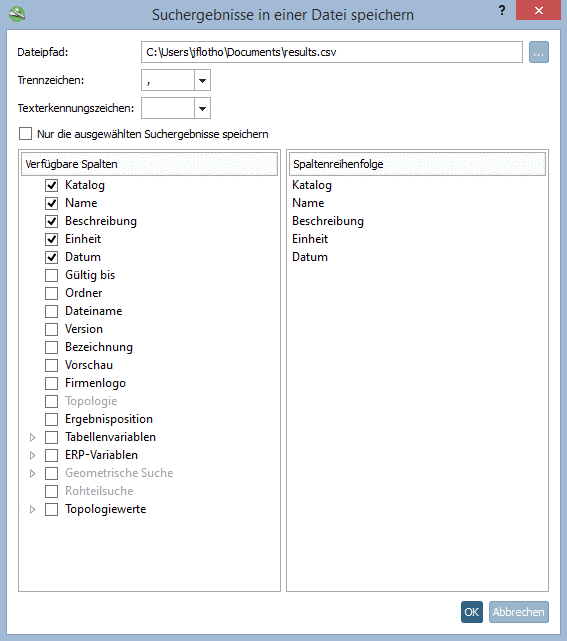Manual
Login
Our 3D CAD supplier models have been moved to 3Dfindit.com, the new visual search engine for 3D CAD, CAE & BIM models.
You can log in there with your existing account of this site.
The content remains free of charge.

Top Links
Manual
Sie haben mit einer Suche Teile ermittelt, die Sie öfter verwenden?
Dann wählen Sie alle oder einzelne (Selektion per STRG-Taste) in den Suchergebnissen aus und speichern Sie diese unter Ihren Favoriten.
Vielleicht möchten Sie Suchergebnisse auch weiterreichen und/oder in einem externen Programm weiterbearbeiten?
Dann speichern Sie die Suchergebnisse (mit den gewünschten Informationen aus der Tabelle) in einer Textdatei.
Sie finden die Funktionsaufrufe in Form von zwei Icons links oben über den Suchergebnissen.
-
 Suchergebnisse in den
Favoriten speichern:
Suchergebnisse in den
Favoriten speichern:-
-> Es öffnet sich das gleichnamige Dialogfenster. Der Name ist als Vorschlag bereits eingetragen. Sie können diesen aber ändern.
Wenn Sie aus der Liste der Suchergebnisse nur spezielle abspeichern möchten, dann selektieren Sie diese mit der STRG-Taste und aktivieren die Option Nur die ausgewählten Suchergebnisse speichern.
-
Nun finden Sie den Eintrag auf der Registerseite Teileauswahl -> Unterseite Struktur -> Punkt Favoriten.
Sie können von dort jederzeit die gewünschten Teile wieder öffnen. Vergleiche auch Abschnitt 3.1.6.4.12.5, „Auswahl "Favoriten"“.
-
-
 Suchergebnisse in einer Datei
speichern:
Suchergebnisse in einer Datei
speichern:-
-> Es öffnet sich das gleichnamige Dialogfenster.
Wenn Sie aus der Liste der Suchergebnisse nur spezielle abspeichern möchten, dann selektieren Sie diese mit der STRG-Taste und aktivieren die Option Nur die ausgewählten Suchergebnisse speichern.
-
Bestimmen Sie mit Klick auf die Durchsuchen-Schaltfläche den Dateipfad.
Aktivieren Sie bei den gewünschten Spalten das Auswahlkästchen. Diese Informationen werden aus der Tabelle der Suchergebnisse in die Textdatei übernommen.
Auf der rechten Seite des Dialogfensters werden nur die selektierten Variablen angezeigt. Hier können Sie die Spaltenreihenfolge bestimmen, indem Sie die einzelnen Variablen mit gehaltener Maustaste nach oben und unten an die gewünschte Position schieben.
-

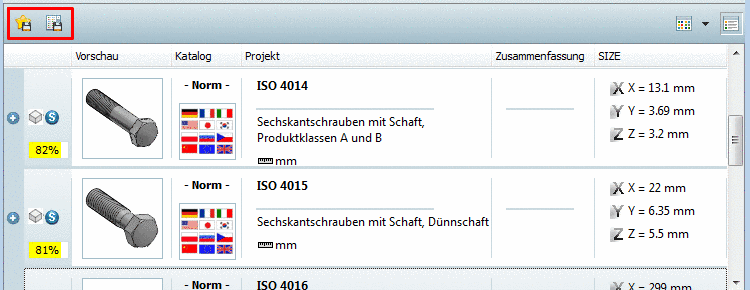
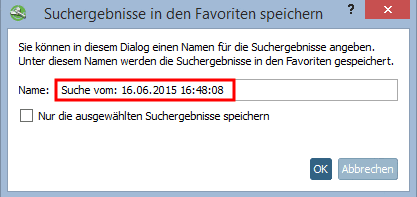
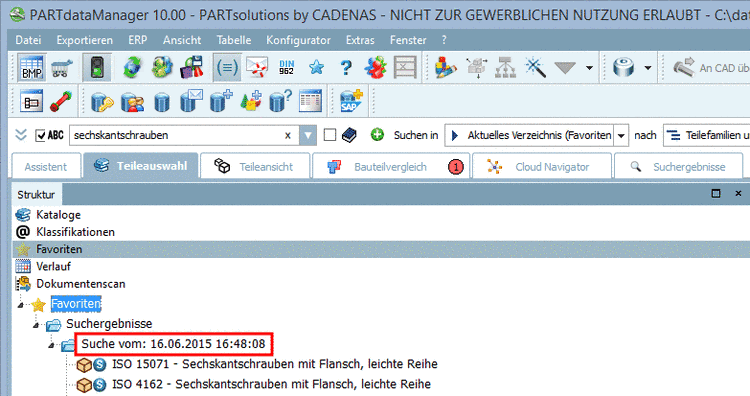
![[Hinweis]](/community/externals/manuals/%24%7Bb2b:MANUALPATH/images/note.png)